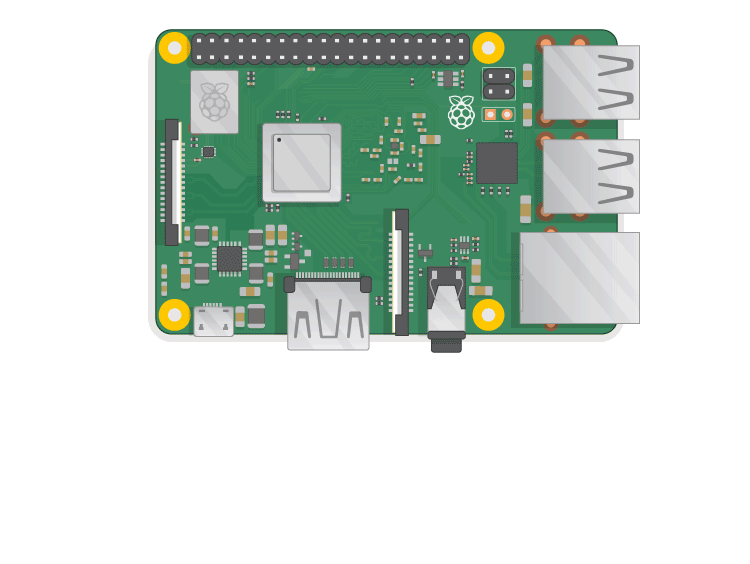Erforderliche Hardware
Die Übersicht zeigt alle Dinge, die Sie für Ihre eigene MoodleBox brauchen:
- Jeden Raspberry Pi 4B, 3B+, 3B, 3A+, Zero 2 W, 400 oder 5,
- Hochwertige Stromversorgung,
- microSD-Karte mit ausreichender Größe. Wir empfehlen eine Kartengröße von 32 GB oder mehr, auch wenn die MoodleBox mit einer kleineren Kartengröße funktioniert,
- Gehäuse für Raspberry Pi (nicht unbedingt notwendig, aber Sie sollten den Raspberry Pi schützen).
Die Gesamtkosten für die Hardware betragen ungefähr 80€, USD 90 oder CHF 90.